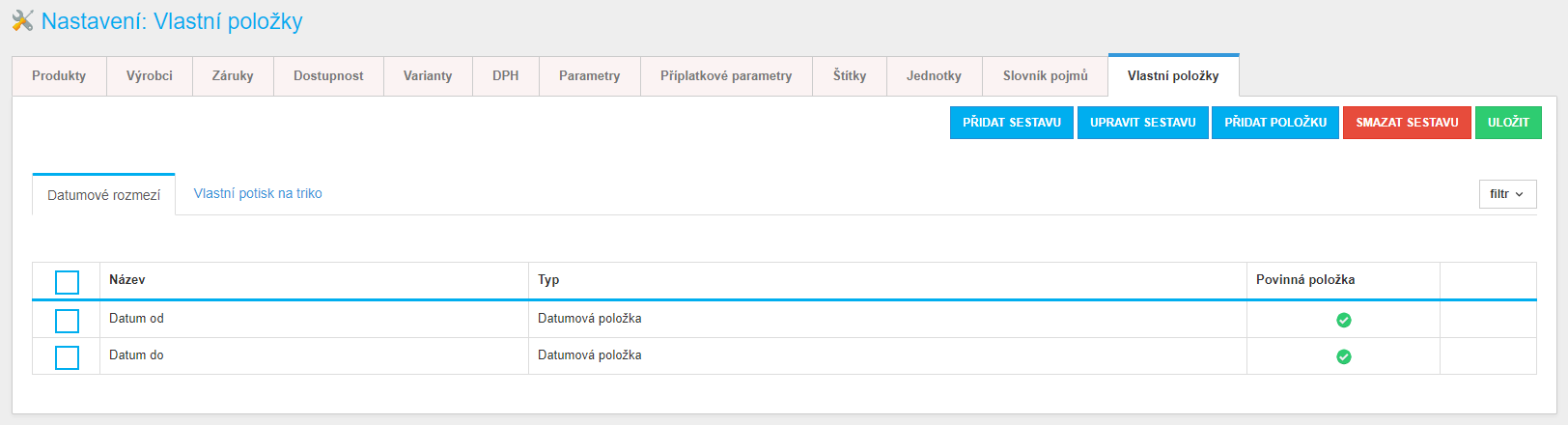
V nastavení produktů se nachází velmi užitečná funkce pro e-shopy, které potřebují do objednávky dostat doplňující informace k produktu. Například pokud nabízíte ubytování, lze přidat položky „Datum od“, „Datum do“, které zákazník vyplní hned u daného produktu a tato informace se Vám přenese do objednávky.
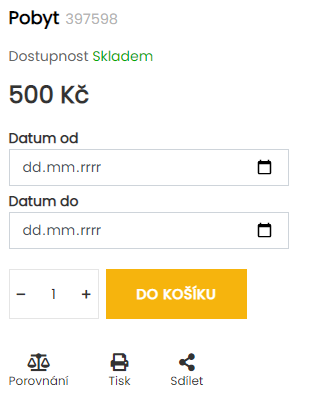
Sestavy
V nastavení produktů se nachází velmi užitečná funkce pro e-shopy, které potřebují do objednávky dostat doplňující informace k produktu. Například pokud nabízíte ubytování, lze přidat položky „Datum od“, „Datum do“, které zákazník vyplní hned u daného produktu a tato informace se Vám přenese do objednávky.
Vytvoření nové sestavy
Vytvoření nové sestavy je jednoduché, pouze kliknete na tlačítko Přidat sestavu. Otevře se Vám nové okno, do kterého vyplníte Název sestavy.
Editace nové sestavy
Sestavu upravíte kliknutím na tlačítko Upravit sestavu. Otevře se Vám nové okno, ve kterém můžete upravit název dané sestavy (pro každou aktivní jazykovou verzi). Vždy editujete sestavu, ve které se zrovna nacházíte. Přepínat mezi sekcemi můžete pomocí záložek, které vidíte na následujícím obrázku.

Položky
V každé sestavě vidíte přehled položek, které se v dané sestavě nachází. Tyto položky lze řadit xtak, že najedete na konkrétní záznam a v posledním sloupci se Vám zobrazí ikona. Přidržením levého tlačítka myši na této ikoně můžete záznam přeřadit na požadovanou pozici. Nové pořadí uložíte kliknutím na tlačítko Uložit.
Přidání nové položky
Novou položku přidáte kliknutím na tlačítko Přidat položku. Otevře se Vám nové okno, do kterého vyplníte název položky a vyberete typ. Typy položek budou rozebrány níže. Po přidání nového záznamu se dostanete do editace nově vytvořené položky.
Editace položky
Do editace položky se dostanete kliknutím na konkrétní záznam v přehledu položek. V editaci lze upravit název položky (pro všechny aktivní jazykové verze). Dále je možné nastavit, do které sestavy tato položka patří a typ položky.
Typy položek
Podle typu položky se Vám zpřístupní rozdílné doplňující nastavení. Rozebereme si dostupné typy položek a jejich doplňující nastavení:
- Textová hodnota - Klasická textová položka, do které lze zadat jakýkoliv text. Doplňující nastavení: Povinná položka (určuje, zda bude tato položka povinná), Nastavit maximální počet znaků (určuje, kolik maximálně znaků můžete do položky vložit).

- Textová oblast - Textová položka (víceřádková), do které lze zadat jakýkoliv text. Doplňující nastavení: Povinná položka (určuje, zda bude tato položka povinná), Nastavit maximální počet znaků (určuje, kolik maximálně znaků můžete do položky vložit).
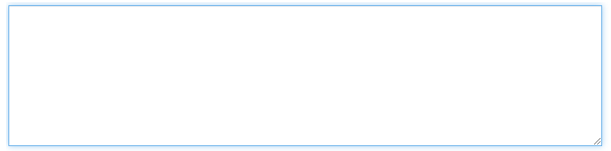
- Číselná hodnota - Číselná položka, do které lze zadat pouze číslo. Doplňující nastavení: Povinná položka (určuje, zda bude tato položka povinná), Desetinná místa (určuje počet desetinných míst), Minimální hodnota (určuje, jaké minimální číslo lze vložit), Maximální hodnota (určuje, jaké maximální číslo lze vložit).

- Ano / Ne - Položka pro zaškrtnutí Ano / Ne.

- Výběr - Pole s výběrem předem definovaných hodnot. Hodnoty pro výběr nastavte v levé sekci (zvlášť pro každou aktivní jazykovou verzi, na jeden řádek vložte jednu hodnotu).
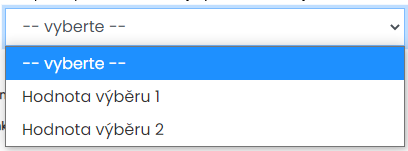
- Datumová položka - Položka pro výběr datumu. Doplňující nastavení: Povinná položka (určuje, zda bude tato položka povinná).

- Soubor - Tato položka povolí zákazníkovi nahrát k produktu vlastní soubor. Doplňující nastavení: Povinná položka (určuje, zda bude tato položka povinná), Povolené formáty (výběrem předem definovaných formátů určíte, které soubory bude možné nahrávat).
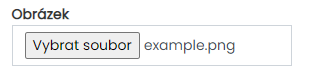
Přidání položek ke konkrétnímu produktu
Sestavy položek je nutné nadefinovat u konkrétních produktům a to tak, že v detailu konkrétního produktu přejdete to záložky Vlastní položky a vyberete požadované sestavy, které se mají použít u tohoto produktu.
